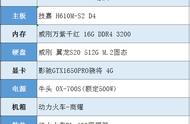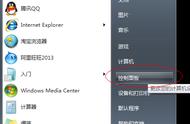对于一些新手用户来说,对于Mac如何卸载和安装软件可能会有一些疑惑。本篇文章就将介绍Mac怎么卸载和安装软件的具体操作办法。

1.Mac右键彻底卸载
这是在Mac上卸载应用程序的最简单方法之一,它十分便捷快速,只需右键点击,就可以将软件连同残留文件一并彻底删除。
- 第一步:将右键超人安装在Mac上;
- 第二步:打开“访达”,进入“应用程序”文件夹(可使用Command Shift A快捷键来打开应用程序文件夹),选中要卸载的文件,右键点击右键菜单中的“卸载”按钮。;

- 第三步:进入“卸载”页面后,勾选确认残留文件,点击“卸载”即可。

2.使用废纸篓删除
将从应用程序文件夹拖到Dock中的废纸篓里。然后右键单击垃圾桶图标,选择清空垃圾桶。
- 第一步:打开“访达”,进入“应用程序”文件夹;
- 第二步:选中要卸载的软件并将其拖动到Dock中的垃圾桶图标上面;
- 第三步:右键点击垃圾桶,选择程序,点击“立即删除”或者直接清空垃圾桶。
注意:这种方式卸载软件并不彻底,虽然会留下的残留文件通常很小,但其中一些文件可能包含恶意软件。
通常情况下,Mac上安装软件有两种方式:一是前往「App Store」搜索下载安装;二是通过网络渠道下载安装包安装。第一种方式很简单,直接安装就行,第二种的方法如下:
- 第一步:双击你从网上下载的应用程序文件。如果你收到一条错误信息,说该程序 "无法打开,因为它不是从Mac App Store下载的",右键点击下载的文件,选择“打开”。
- 第二步:Mac的安装文件被命名为.dmg, .pkg, 或.zip。如果是zip文件,这将自动解压到它自己的文件夹;

- 第三步:按照安装向导进行操作即可;
- 第四步:将应用程序拖到应用程序文件夹中。大多数.pkg文件将为你完成所有工作,但有时对于一些“.dmg”文件,你将需要将应用程序拖到应用程序文件夹才能安装成功。
更新应用程序可以使它们与更新的操作系统兼容,并允许你享受更新的所有最新功能。
通常情况下,macOS更新包含预装的应用程序(或者我们说第一方应用程序)的更新,包括Safari、iTunes、邮箱、FaceTime、日历和照片。
对于其他应用程序(如iMovie和Keynote)和苹果批准的第三方软件,你需要在「App Store」中或者软件里面更新它们。
在Mac上更新应用程序的方法:
- 第一步:打开苹果菜单 ,选择“App Store”选项;
- 第二步:选择 "更新",检查是否有可用的应用程序更新,并更新它们;
- 如果你想让已安装的应用程序自动更新,你可以:
- 第一步:打开「App Store」,然后从顶部的菜单栏点击“App Store”>“系统偏好设置”;
- 第二步:勾选 "自动更新 "和 "自动下载在其他设备上购买的应用程序";

对于不是从Mac的App Store安装的应用程序,它们中的大多数可以定期自动更新。
如果没有,你可以检查它们的内部通知并更新它们。或者从相应的官方网站下载它们的最新版本来更新。

以上,就是Mac新手技能之“Mac怎么卸载和安装软件”,希望对您会有所帮助。如果您还想通过Mac右键快捷完成其他操作,那么右键超人能为您提供帮助,它可以实现右键新建文件、右键完成批量图片转换,右键清理重复文件、删除相似照片等等。
,